A criação dos planos de assinatura é um passo muito importante para o negócio. Este é o momento de estabelecer os períodos de contratação oferecidos e valores de cobrança de cada plano.
Os planos são criados pela plataforma de gerenciamento OTT através das opções::
- Produto
- Planos
- Adicionar, localizado no canto superior direito.
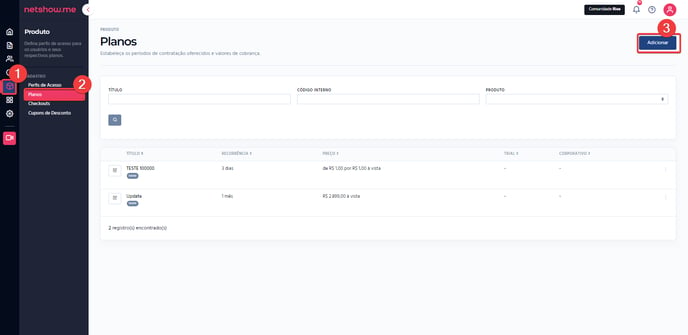
O próximo passo é preencher as informações abaixo:
DADOS BÁSICOS

O primeiro campo determina o tipo de plano que você está criando.
- Padrão: Planos para clientes finais, acesso individual/unitário.
- Corporativo: Planos voltados para empresas. São assinaturas com uma quantidade de acessos.
Todo plano obrigatoriamente tem um perfil de acesso vinculado a ele, os relacione neste campo. Caso não tenha criado perfis de acesso ainda, volte e os faça primeiramente.
3. TítuloDê um título ao plano, este título ficará disponível para o usuário final no checkout.
4. Slug (Parte da URL)Com a criação do título o campo slug é preenchido automaticamente (Slug é uma parte que compõe a URL).
5. DescriçãoFaça uma descrição do plano de forma breve e objetiva para que os usuários entendam o que contém neste plano.
RECORRÊNCIA
Partindo para o próximo bloco onde falamos de recorrência, entenda que recorrência é se refere ao período de tempo em que é feita uma nova cobrança referente ao plano.
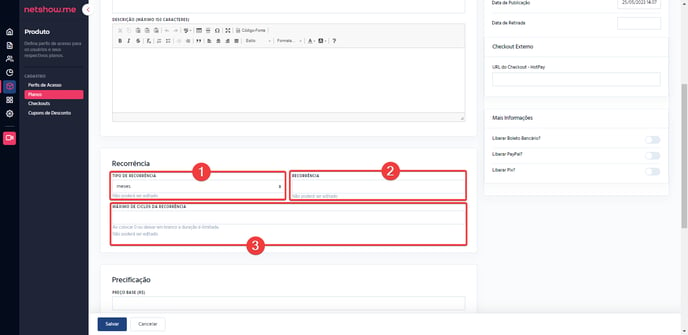
Defina o intervalo em que a cobrança será realizada. Neste campo existem três opções: dias, meses e vitalício (apenas uma cobrança para acesso permanente).
2. *Recorrência (Não poderá ser editado)Após definir o tipo preencha este campo com a quantidade: Exemplo: a cada 1 mês é realizada a cobrança.
3. *Máximo de ciclos da recorrência (Não poderá ser editado)Determine o máximo de vezes que a cobrança pode ser feita. Exemplo: A cobrança é realizada a cada 1 mês e o máximo de ciclos são 12 meses.
PRECIFICAÇÃO
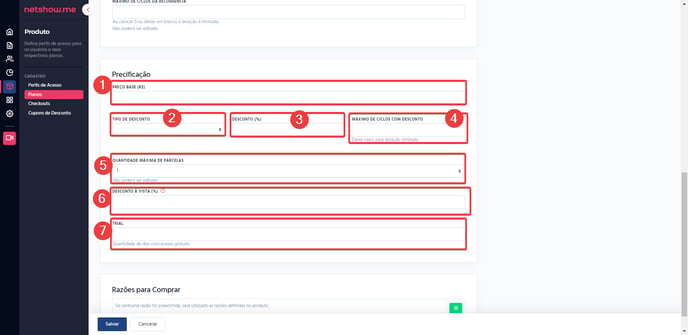
Preencha o valor total, sem nenhum desconto aplicado.
2. Tipo de descontoSe optar por disponibilizar desconto escolha se será em R$ (reais) ou % (porcentagem)
3. Desconto (%)Insira o valor de desconto em porcentagem ou real.
4. Máximo de ciclos com descontoLevando em consideração o tipo de recorrência, determine o máximo de desconto por ciclo, ou seja, se optar pelo tipo de recorrência mensal, durante quantos meses haverá o desconto. Por exemplo: Desconto apenas no 1º mês ou durante todos os 12 meses.
5. *Quantidade máxima de parcelas (Não poderá ser editado)Determine o número de parcelas máximas estrategicamente, levando em consideração a recorrência do plano.
6. Desconto à vista (%)Se o usuário preferir pagar o valor à vista, determine se haverá desconto no valor e qual a porcentagem.
7. TrialO campo de trial segue a lógica de dias, ou seja, dê dias de experimentação para o usuário antes de comprar o produto.
RAZÕES PARA COMPRAR
A função “Razões para Comprar” destaca os benefícios de um produto ou serviço. Ela aumenta a transparência, personaliza e ajuda a responder às dúvidas dos clientes, aumentando as taxas de conversão.
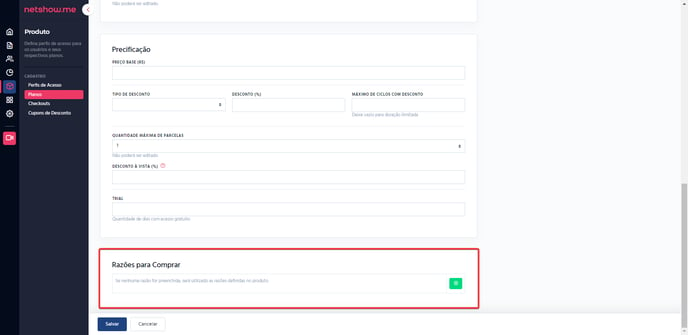
AJUSTES DE PUBLICAÇÃO
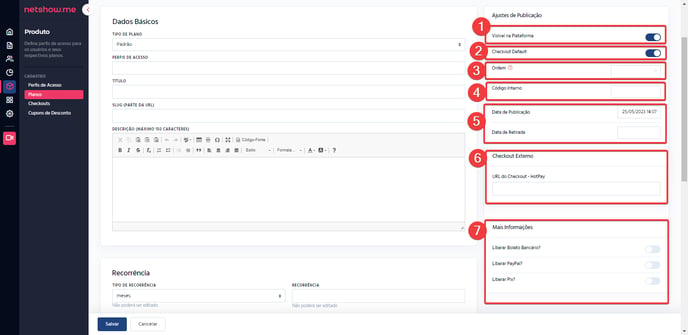
- Visível na plataforma
Uma vez que este botão é habilitado o usuário poderá visualizar o plano no checkout default ou checkout individual. Caso deixe desabilitado, o usuário não verá a existência deste plano, mas o plano estará criado no sistema. - Checkout default
Habilite esta opção e o plano ficará disponível no checkout default. O checkout default é o padrão que sempre ficará visível na plataforma. - Ordem
Defina em que ordem o plano aparecerá no checkout, primeiro plano na ordem, segundo e etc... - Código interno
Crie um código para o plano, esse código é interno e opcional. Ele facilita a localização do plano e a diferenciação com os demais. - Data de publicação e retirada
Algumas opções são possíveis nesse campo, vai depender da estratégia. Determinar um dia para lançamento ou lançamento imediato. Terá uma data para retirada, ou ficará sempre disponível. - CHECKOUT EXTERNO
URL do Checkout hot play
Está área é destinada especificamente para o checkout da Hotmart. Crie o checkout diretamente na plataforma da Hotmart e depois cole a URL. - MAIS INFORMAÇÕES
Liberar boleto bancário e Liberar Paypal
Habilite esses campos se estiver dentro das estratégias de cobrança. Estes campos são hábeis para produtos com Gateway de pagamento Vindi.
Para que seja liberado de fato boleto bancário é preciso estar alinhado com a Vindi.
Para que seja liberado de fato boleto bancário Paypal é preciso estar alinhado com a Vindi.
Para que seja liberado de fato boleto bancário Pix é preciso estar alinhado com a Vindi.
